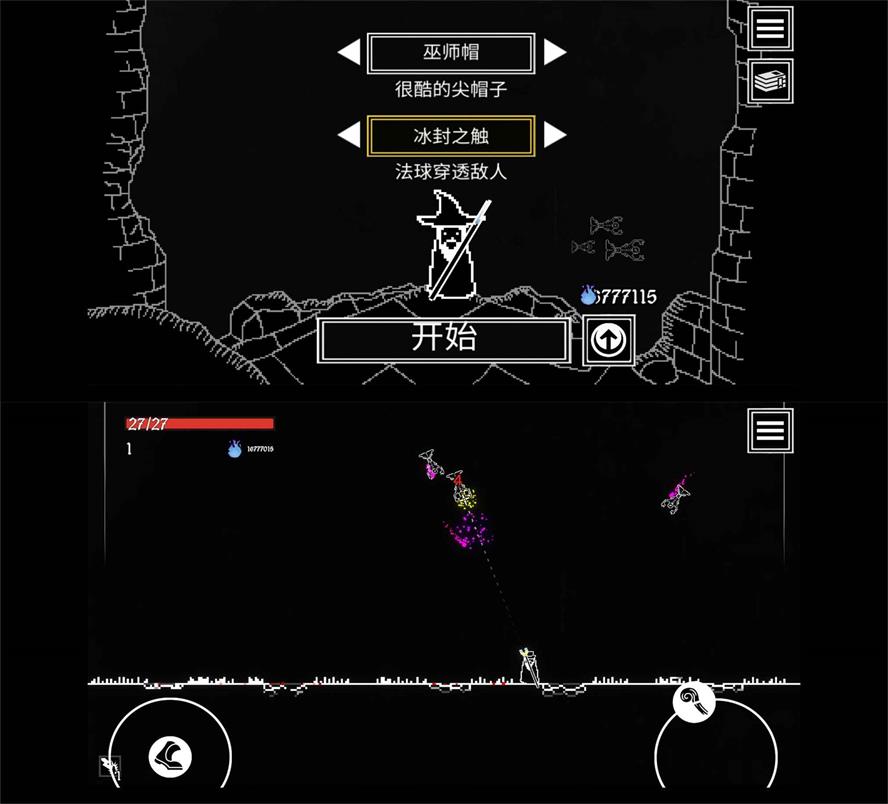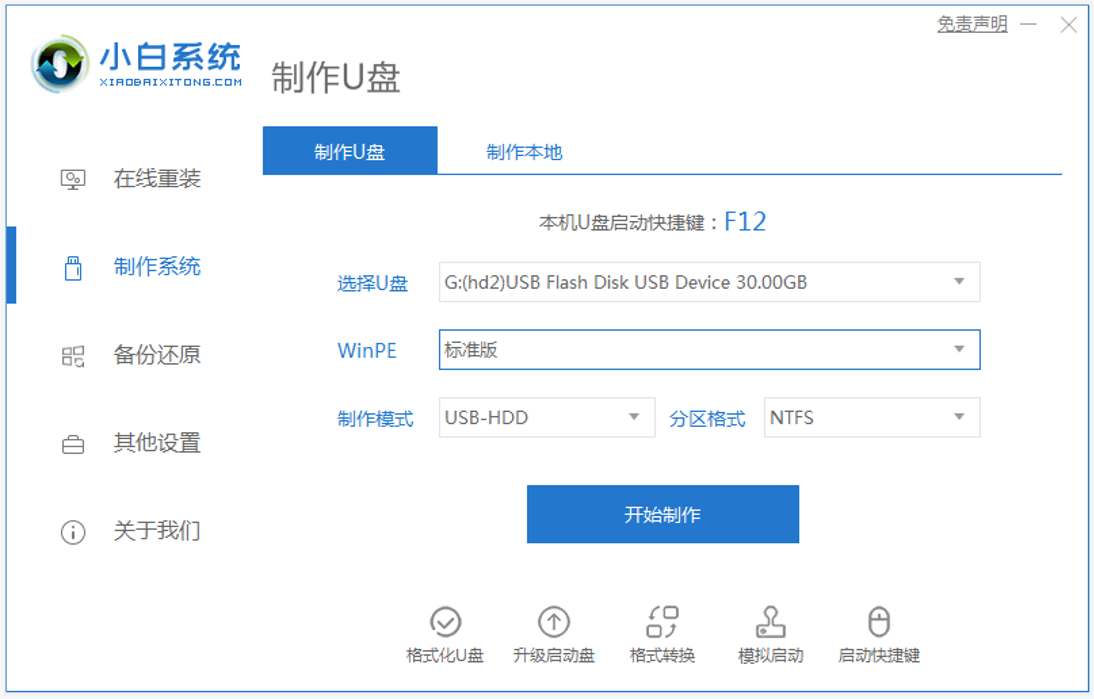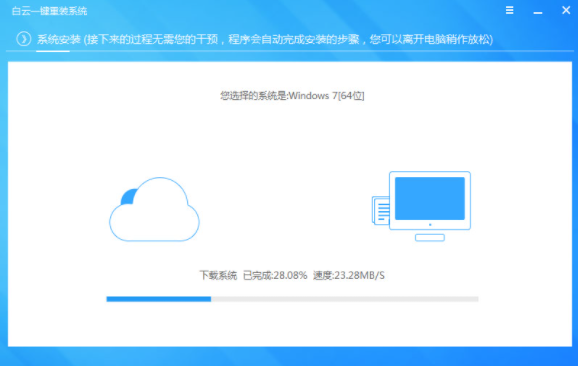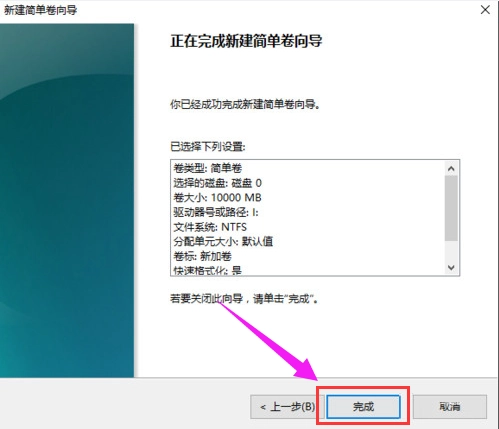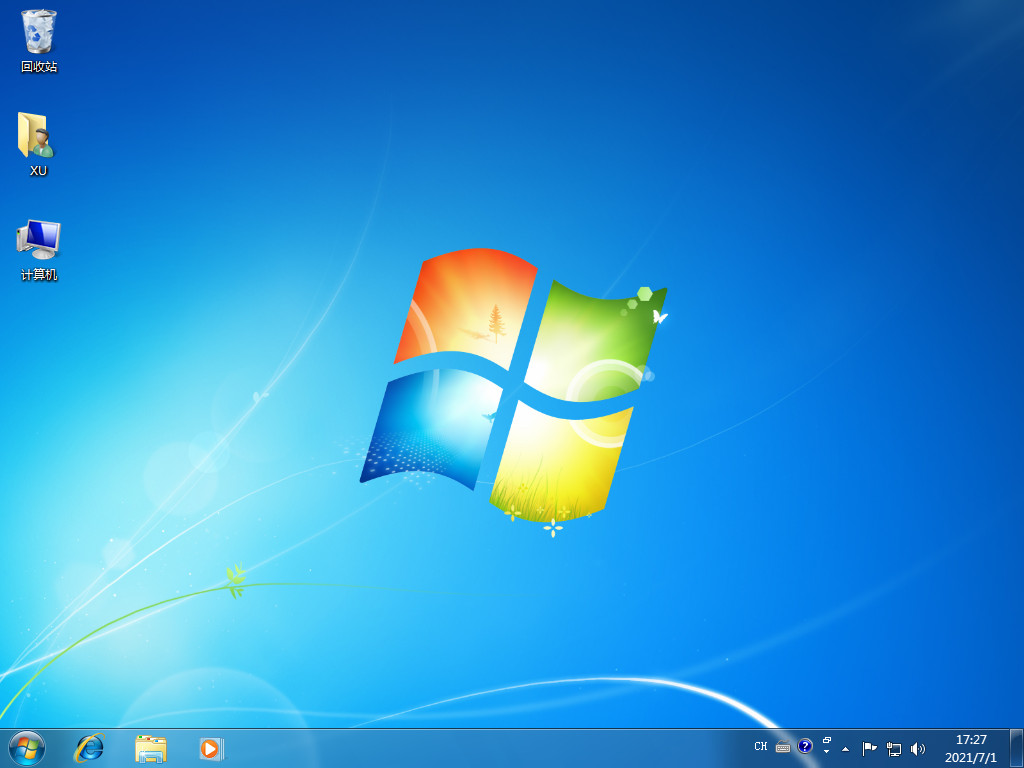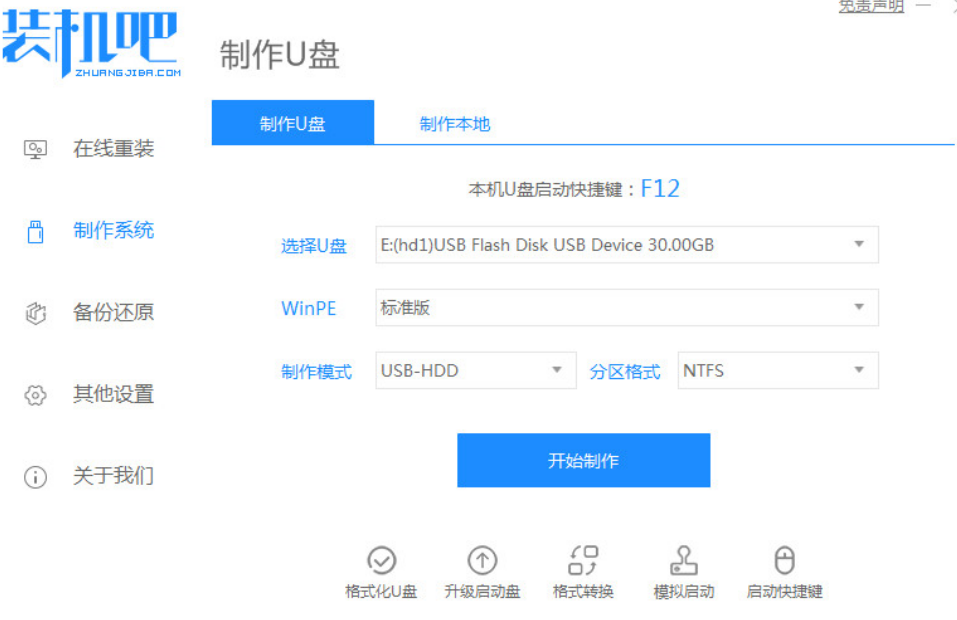教你怎么重装电脑系统
电脑重装系统再也不是什么困难的事情,只要用对了方法不用送到专业维修处自己一样可以进行重装,那么怎么重装电脑系统呢?下面小编就将重装电脑系统方法教程分享给大家。
工具/原料
系统版本:win10专业版
品牌型号: 联想ThinkPad E14 酷睿i5
软件版本:魔法猪装机工具 v3.1.329.319
WEEX交易所已上线平台币 WEEX Token (WXT)。WXT 作为 WEEX 交易所生态系统的基石,主要用于激励 WEEX 交易平台社区的合作伙伴、贡献者、先驱和活跃成员。
新用户注册 WEEX 账户、参与交易挖矿及平台其他活动,均可免费获得 WXT 空投奖励。
教你怎么重装电脑系统
1、怎么重装电脑系统呢,首先下载安装魔法猪装机工具,选择要安装的系统版本,点击下一步。
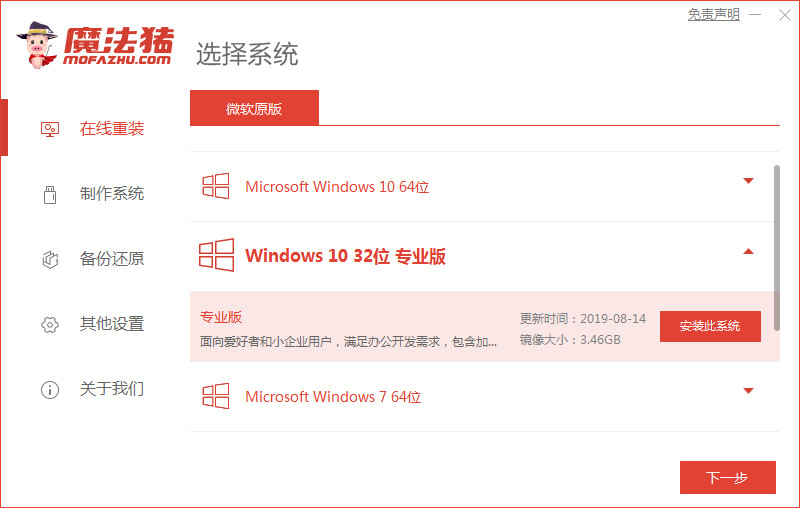
2、勾选要安装的应用软件,点击下一步。
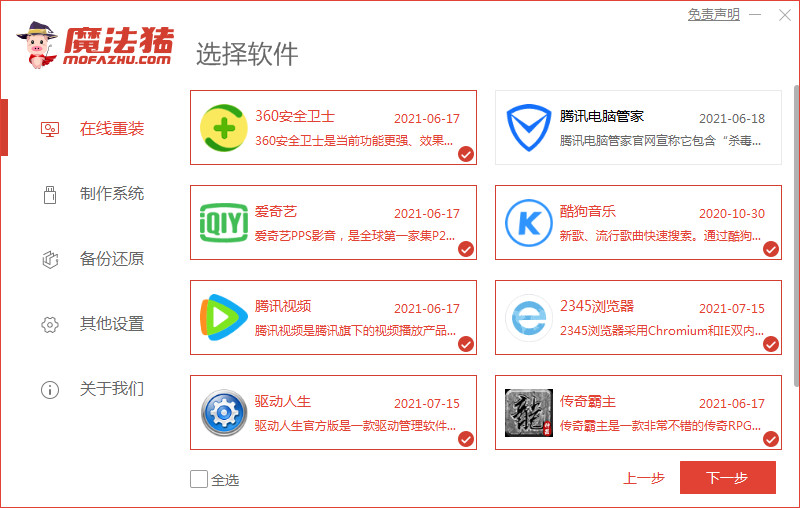
3、等待软件下载系统镜像等资料。
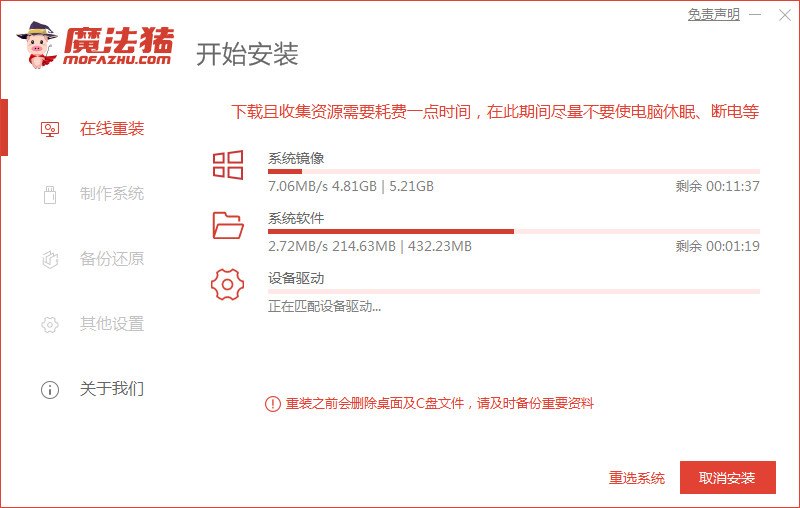
4、等待系统安装部署环境完毕后,点击立即重启。
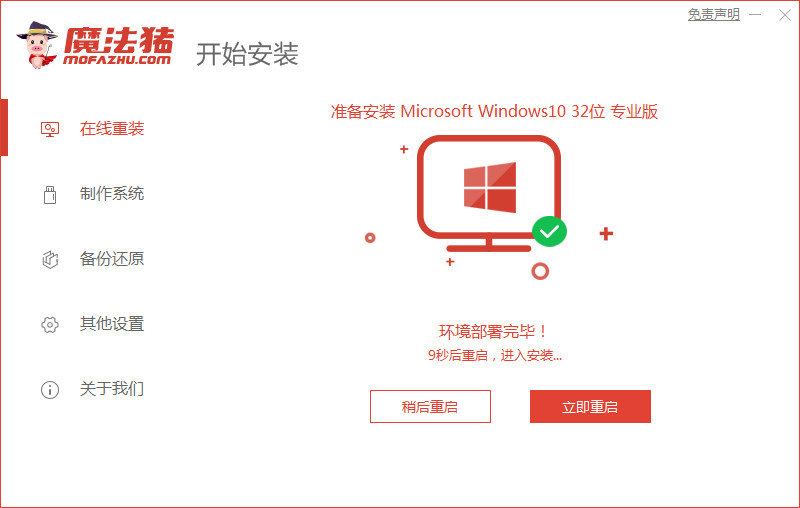
5、进入启动管理器页面,选择第二项回车。
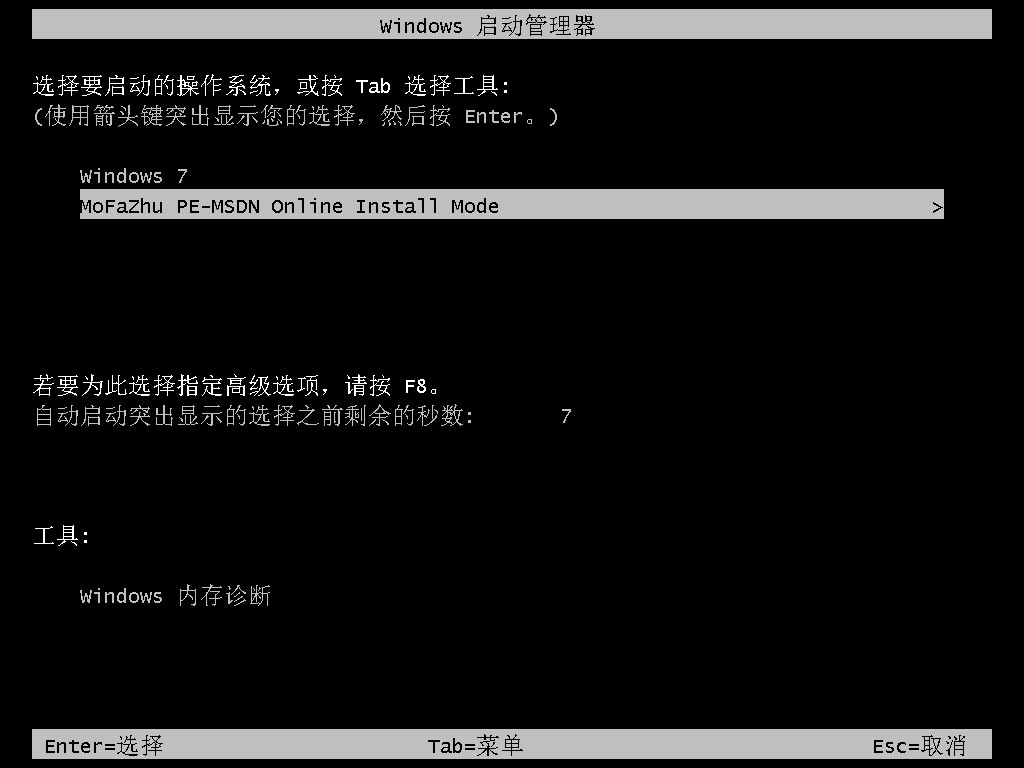
6、等待系统自动安装。
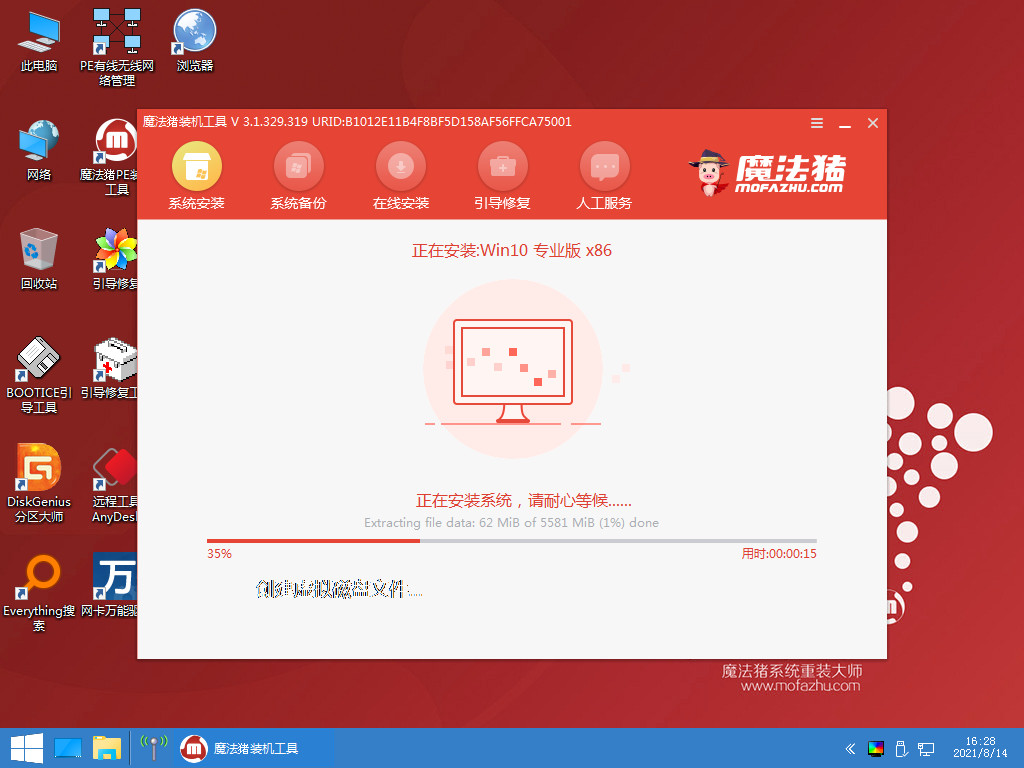
7、弹出引导修复工具页面, 在C盘前打勾,点击确定。
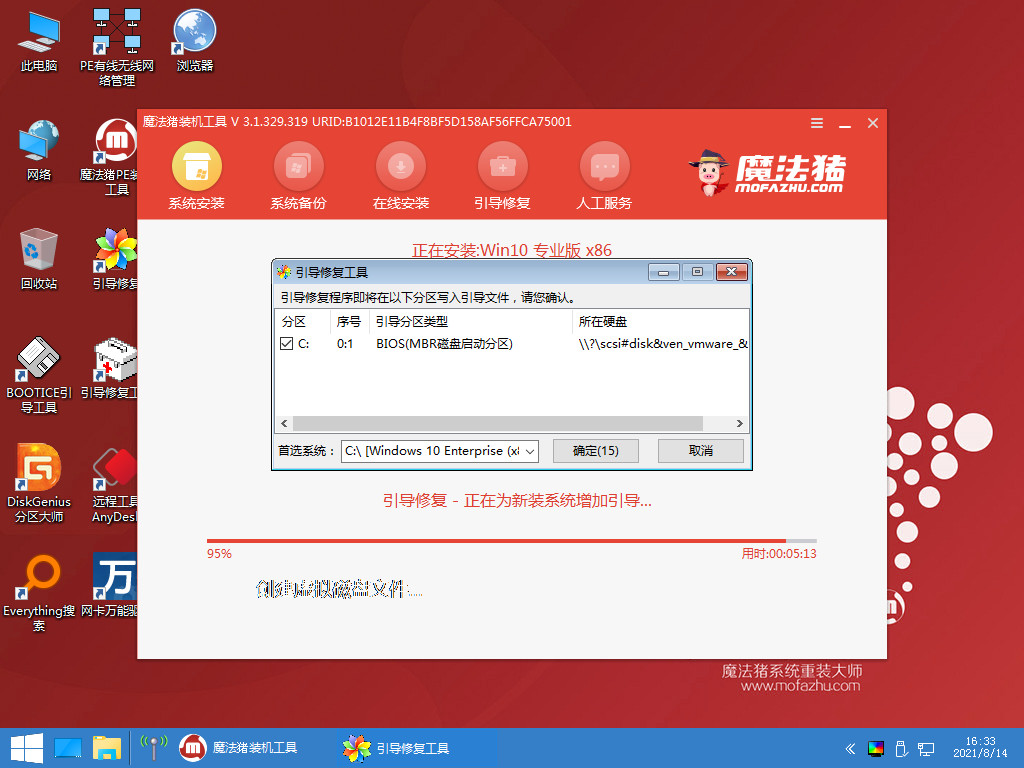
8、提示安装完成后,点击立即重启。
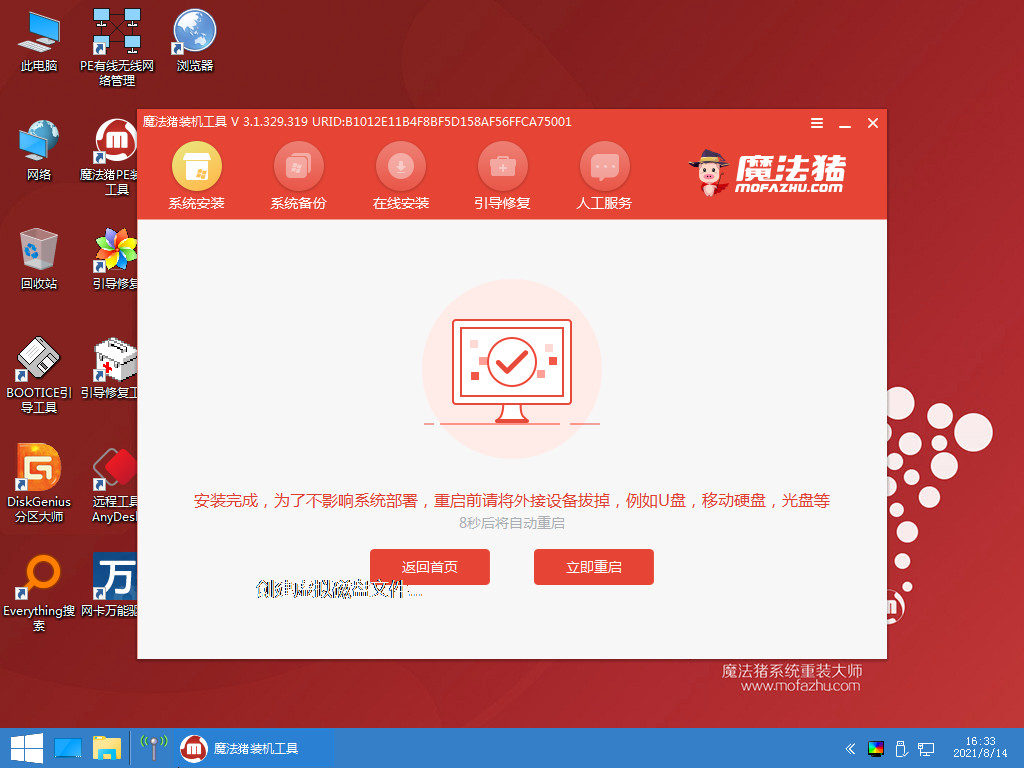
9、等待电脑重启中。
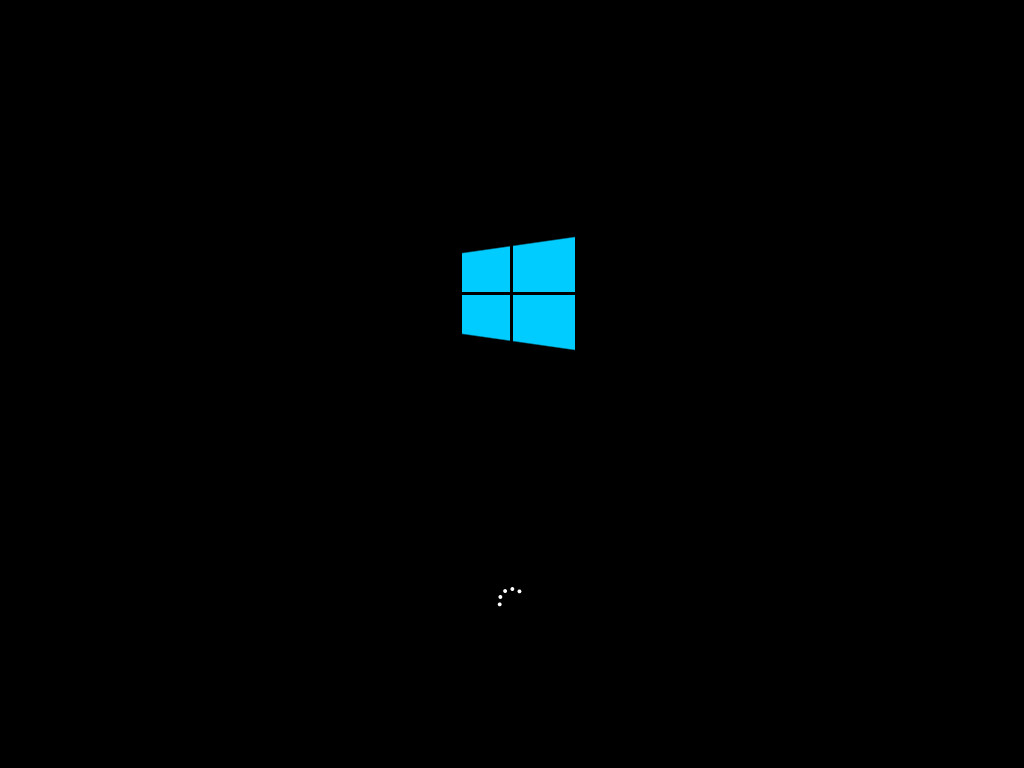
10、进入系统桌面,安装完成。
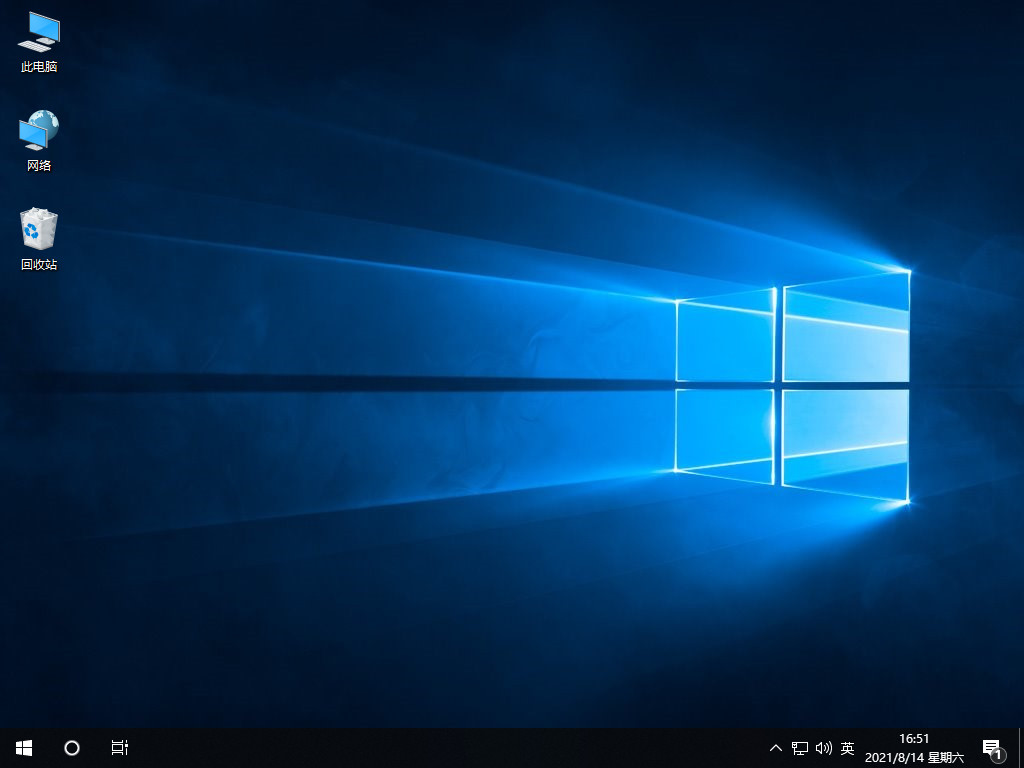
总结
1、下载安装魔法猪装机工具,选择要安装的系统版本,点击下一步。
2、勾选要安装的应用软件,点击下一步,等待软件下载系统镜像等资料。
3、等待系统安装部署环境完毕后点击立即重启,进入启动管理器页面,选第二项回车。
4、等待系统自动安装,弹出引导修复工具页面, 在C盘前打勾,点击确定。
5、提示安装完成后,点击立即重启,等待电脑重启中,进入系统桌面,安装完成。
本站资源均来源于网络或网友投稿,部分资源未经测试,难免存在BUG,所有资源只限于学习研究,不得商用。如使用本站下载的资源造成任何损失或发生侵权行为,均与本站无关。如不接受本声明请勿下载!本站资源如有侵权,请联系QQ:497149677核实后立即删除!
最客资源网 » 教你怎么重装电脑系统
最客资源网 » 教你怎么重装电脑系统